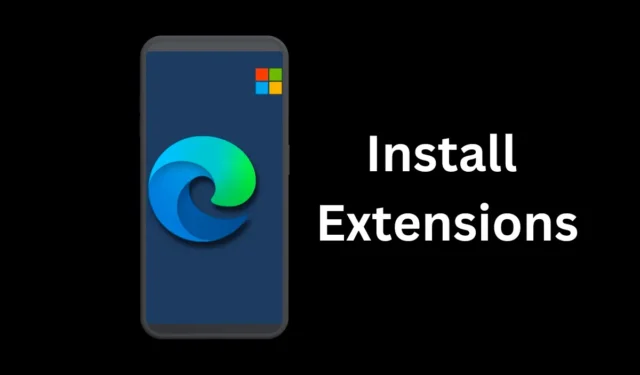
Google Chrome е по-популярен на настолен компютър поради поддръжката на разширения; Google обаче не е проявил интерес към предоставянето на поддръжка на разширението за Android. Браузърите Yandex и Firefox за Android предлагат разширения/добавки, но функционалността на тези уеб браузъри не беше на ниво.
Потребителите на Chrome за Android винаги са проявявали интерес към поддръжката на разширението, но тъй като Google няма планове да го въведе, Microsoft вече излезе с решение. Наскоро Microsoft пусна актуализация на Edge Canary за Android, която добавя поддръжка на разширения.
Вече можете да инсталирате разширения в браузъра Edge за Android, но трябва да активирате скрит флаг Edge. Така че, ако използвате Edge за Android, за да задоволите нуждите си от сърфиране в мрежата, ето стъпките, които трябва да следвате, за да активирате и използвате разширенията на Edge.
Как да инсталирате разширения в Microsoft Edge за Android
Важно е да се отбележи, че поддръжката на разширения е налична на Microsoft Edge Canary версия 123; все още не е наличен в стабилната версия. Ето какво трябва да направите.
1. Изтеглете и инсталирайте браузъра Microsoft Edge Canary на вашия Android от Google Play Store.

2. След като инсталирате Microsoft Edge Canary, отворете го на вашия смартфон.

3. В адресната лента въведете edge://flags и натиснете Enter.

4. Горният адрес ще ви отведе до страницата Edge Experiments. Въведете разширение за Android в лентата за търсене.

5. Сега щракнете върху падащото меню за Android разширение и изберете Enabled .

6. След като направите промените, докоснете бутона Рестартиране в долната част на екрана.

Това е! Това ще активира поддръжката на разширение за Android на Edge за Android.
Как да добавите разширения в Microsoft Edge за Android?
Сега, след като сте активирали разширенията за Android, ето как можете да ги инсталирате на Edge за Android.
1. Стартирайте браузъра Edge Canary на вашия Android. След това докоснете менюто за хамбургери в долния десен ъгъл.

2. В менюто Edge изберете All Menu .

3. След това докоснете и задръжте разширенията и ги плъзнете до горния раздел . След като сте готови, докоснете Готово .

4. Отворете отново менюто Edge и докоснете Разширения .

5. Сега ще можете да намерите всички налични разширения. Докоснете бутона Get до името на разширението, за да го инсталирате.

6. В диалоговия прозорец за потвърждение докоснете Добавяне .

Към момента има само три разширения на браузъра, налични в магазина за разширения на браузъра Edge. Въпреки това, Microsoft вероятно скоро ще предостави повече разширения на своя Edge за Android.
Поддръжката на разширения за браузъра Edge е много ценена, но само няколко от тях са налични. И така, това достатъчно ли е, за да убеди потребителите на Android да преминат към браузъра Edge? Моля, споделете мнението си с нас в коментарите по-долу.




Вашият коментар